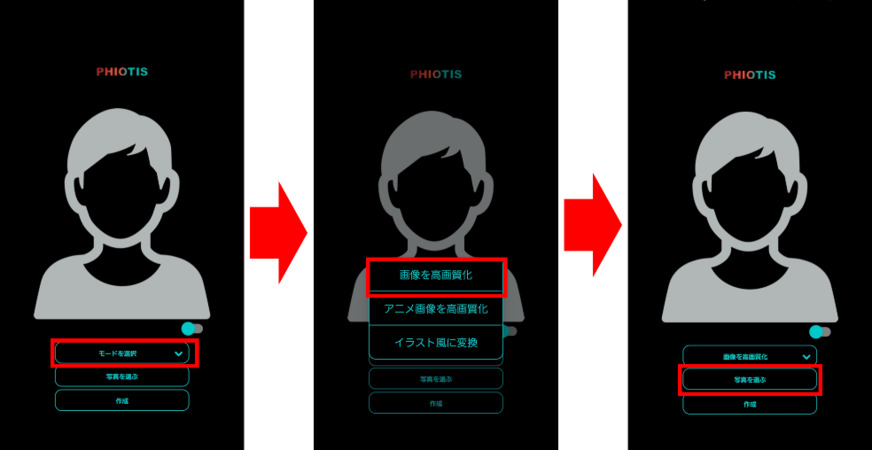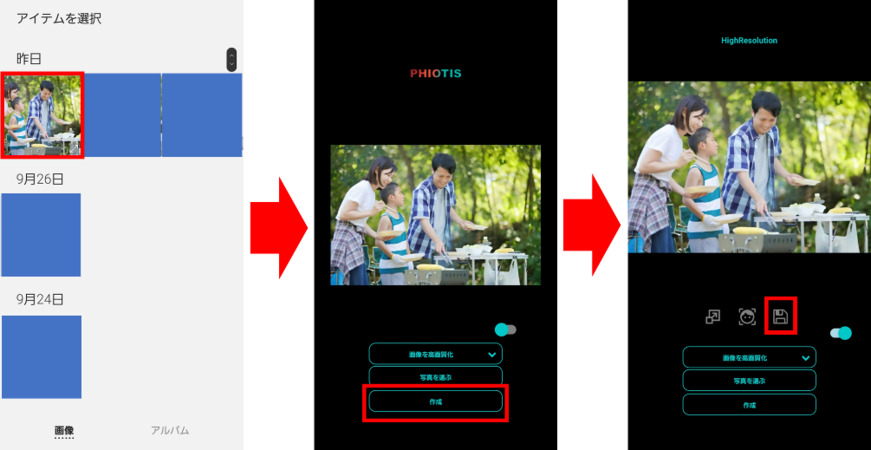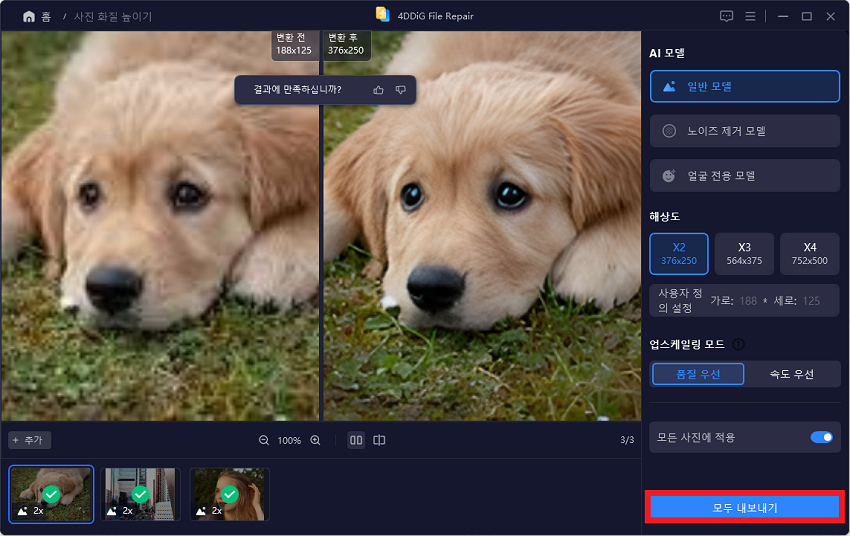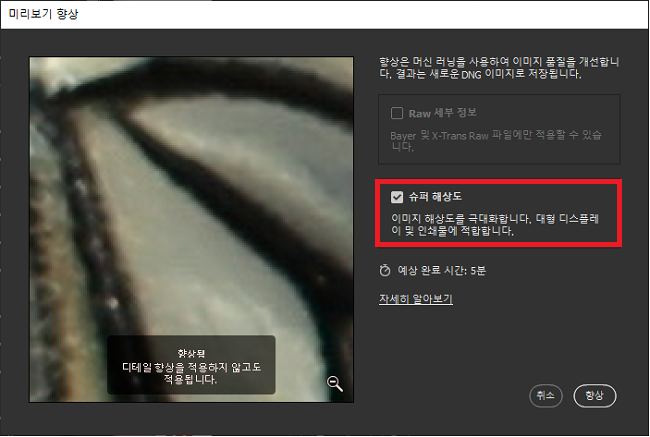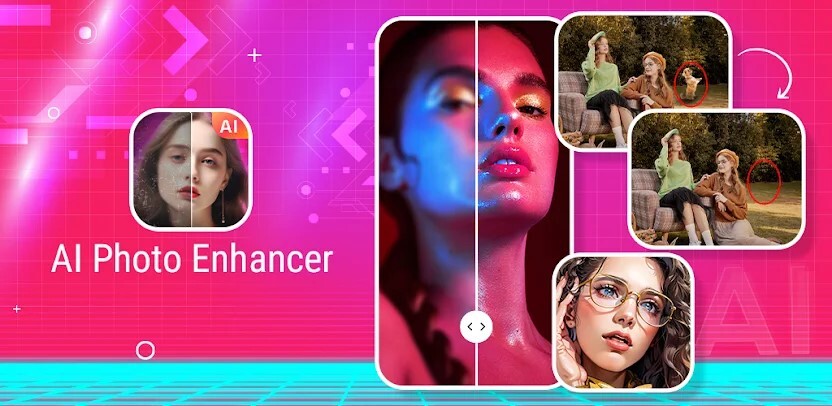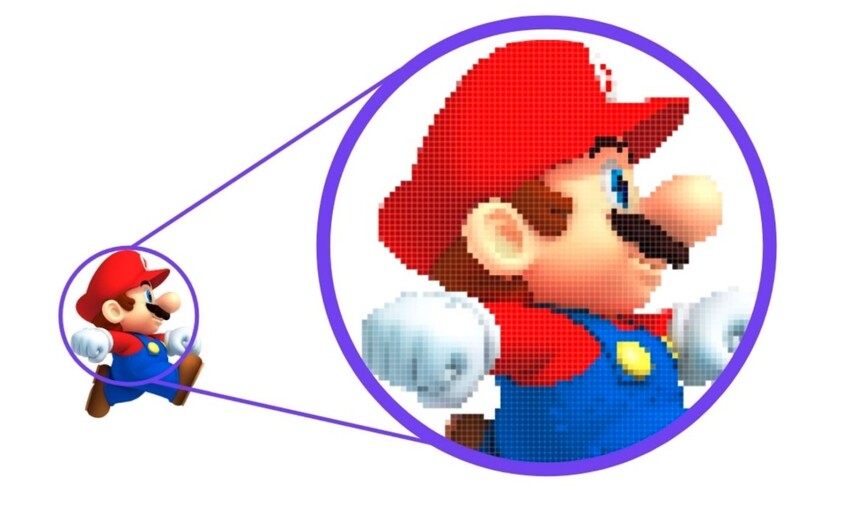질문“사진 해상도 높이는 어플을 알고 싶어!”
“스마트폰에서 사진 해상도 높이는 프로그램은 있어?”
“무료 사진 해상도 변경 프로그램을 알고 싶어!”
이미지나 사진의 해상도가 낮으면 때때로 곤란할 때가 있습니다. 예를 들어, 소중한 추억의 사진이 흐릿하거나 세부 사항이 명확하지 않으면 실망스러울 수 있습니다.
하지만, 걱정하실 필요 없습니다! 스마트폰 이미지 해상도 높이는 프로그램이 몇 가지 존재합니다. 이번 글에서는 특히 추천해 드리는 이미지 해상도 변경 프로그램을 다섯 가지 소개해 드릴 테니 꼭 참고해 보세요.
파트 1 : 사진 해상도 높이기 어플이란
해상도를 높이는 어플이란, 그 이름 그대로 이미지나 사진의 해상도를 높이는 앱입니다. 해상도란 이미지가 얼마나 섬세하게 분해되어 있는지를 가리키는 말로 해상도가 높을수록 깔끔한 이미지가 됩니다. 하지만, 보다 깔끔한 이미지나 사진을 원하신다면, 해상도를 올릴 필요가 있습니다.
파트 2 : 이미지나 사진 해상도를 높이는 스마트폰 어플 추천! 무료
이번 챕터에서는 이미지나 사진의 해상도를 높일 수 있는 무료 어플 추천 랭킹을 소개해 드리겠습니다. 빠르게 봅시다!
제 1위 : Remini - 화질 개선 AI 사진 어플
Remini는 AI 기술을 이용해서 이미지나 사진의 보정, 복구를 실행하고 해상도를 높일 수 있는 어플입니다. 굉장히 간단하게 해상도를 높일 수 있으니 이용해 보세요!
Remini의 사용 방법
Remini 앱을 다운로드합니다. 초기 설정을 완료하세요.
모든 사진으로부터 화질을 개선하고 싶은 사진을 선택합니다. 개선을 클릭하세요. 광고 재생 후 선택된 사진의 화질 개선이 완료될 것입니다.

화질 개선이 완료되면, 우측 상단의 아래 화살표 버튼을 클릭하세요. 다음으로 저장 버튼을 클릭합니다.

제 2위 : Fotor AI 사진 편집, 동영상 편집 & 콜라쥬 어플
Fotor는 사진 편집, 이미지 편집 등이 가능한 사진 편집 앱입니다. AI 매직 지우개, AI 보정, 해상도 향상 등 다양한 처리가 가능합니다.
Fotor의 이용 방법
Fotor 어플을 다운로드합니다. 초기 설정을 완료하세요.
“사진 편집” 에서 해상도를 높이고 싶은 사진을 선택합니다.

사진을 편집하고 저장하면 완료됩니다.
제 3위 : PicMa 화질 개선 사진 앱
PicMa는 오래된 이미지나 사진 등의 해상도를 높일 수 있는 앱입니다. 또한 흑백 사진에 색을 입힐 수도 있습니다.
PicMa 앱을 다운로드합니다. 초기 설정을 완료하세요.
“화질 향상”을 선택하고 “시도해봐”를 클릭하세요. .
고화질로 만들고 싶은 사진을 선택하세요.

처리가 완료되면 우측 상단에 있는 아래 화살표를 탭 합니다. 이미지가 저장되면 완료입니다.

제 4위: AI Enlarger: AI 이미지 확대 및 흐릿한 사진 복구
AI Enlarger는 고도의 AI 기술을 이용해 이미지의 해상도를 낮추지 않고 2배, 4배, 8배로 확대할 수 있습니다. 흐릿한 사진을 확대하고 싶다면 'AI Enlarger'를 이용하는 것이 좋습니다.
AI Enlarger 이용 방법
AI Enlarger 어플을 다운로드합니다. 초기 설정을 완료하세요.
“품질 저하 없이 이미지 확대”를 선택합니다. 앨범이 열리면 확대하고 싶은 이미지를 선택하세요. 이미지 선택 후, 컨펌을 탭 합니다.

“2에 업로드”를 누르면, 확대할 배율이 표시되고, 배율을 선택하시면 됩니다. 배율 선택 후 확인을 탭 합니다. 마지막으로 “앨범에 저장”을 선택하세요.

제 5위 : PHIOTIS
PHIOTIS는 AI로 안드로이드용 이미지나 사진의 해상도를 높이는 어플입니다. 얼굴 사진 및 애니메이션 이미지에 특화되어 있으므로, 이를 고화질로 만들고 싶은 분들에게 추천합니다.
PHIOTIS 이용 방법
PHIOTIS 어플을 다운로드합니다. 초기 설정을 완료하세요.
“모드 선택”을 탭 합니다. 탭 후, 여러분이 이미지에 실행하고 싶은 처리를 선택하세요. 이번에는 “이미지 화질 개선”을 선택하세요. 다음으로, “사진 선택”을 탭 합니다.

여러분의 앨범에서 화질을 개선하고 싶은 사진을 선택하세요. 선택 후, “작성”을 탭 합니다. 마지막으로 저장 버튼을 클릭합니다.

사진이 저장되면 완료입니다.
특별 정보 : 컴퓨터로 이미지나 사진의 해상도를 높이는 방법은?
마지막으로 컴퓨터에서 이미지, 사진의 해상도를 높이는 방법을 소개해 드리겠습니다. 컴퓨터를 이용하여 이미지 해상도를 높이신다면, 4DDiG File Repair를 이용할 것을 추천해 드립니다. 4DDiG File Repair는 원클릭으로 사진 복구, 이미지 해상도 높이기, 이미지 채색 등이 가능합니다.
AI 기술을 탑재한 “4DDiG File Repair”로 해상도를 간단하게 개선하기
4DDiG File Repair의 AI 기술을 통해 사진의 노이즈를 제거하고 이미지의 해상도를 향상시킬 수 있습니다. AI를 통해 매우 깨끗한 이미지를 생성할 수 있습니다. 4DDiG File Repair는 간단한 3단계로 이미지의 해상도를 높일 수 있으므로 우선 무료로 사용해 보세요.
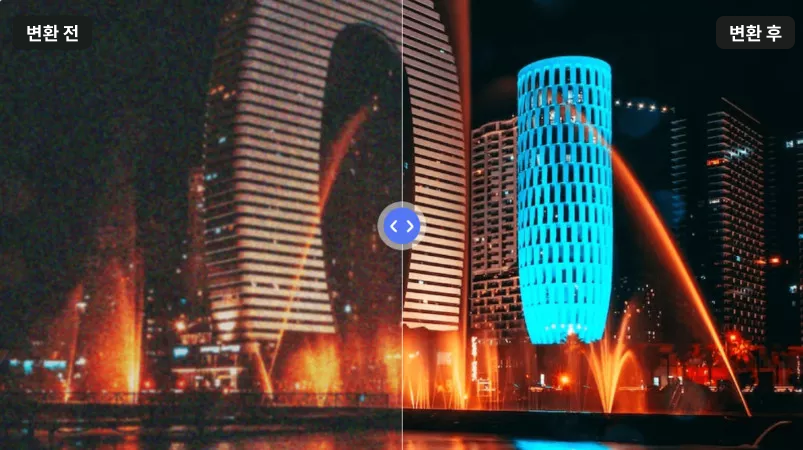
-
4DDiG File Repair의 AI 기술로 사진의 노이즈를 제거하고 이미지 해상도를 향상할 수 있습니다. AI로 굉장히 깔끔한 이미지를 생성할 수 있죠. 4DDiG File Repair는 간단한 3가지 단계로 이미지 해상도를 높일 수 있으므로 우선은 무료로 이용해 보세요.

-
'사진 추가/끌어놓기' 버튼을 클릭하여 고화질로 변환하고 싶은 사진을 추가합니다.

-
AI 모델을 선택하고 해상도를 조정한 후 '변환 시작' 버튼을 클릭하면 소프트웨어가 화질 개선 처리를 시작합니다. 고화질화 처리가 완료되면 미리보기에서 원본 사진과 고화질로 변환된 사진을 비교합니다.
- 일반 모델: 자연 풍경, 건물, 동물 등 모든 이미지를 향상시킵니다.
- 노이즈 제거 모델: 야경, 실내 사진, 노이즈가 있는 이미지에 적합합니다.
- AI 인물 전용 모델: 얼굴 사진을 위해 특별히 설계되어 사진을 자동으로 미화하고 세부 사항을 강화하며 피부톤을 부드럽게 만들 수 있습니다.

-
오른쪽 하단의 '모두 내보내기'를 클릭하면 고화질로 변환된 사진이 컴퓨터에 저장됩니다.

마지막으로
이번 글에서는 ”이미지나 사진의 해상도를 높이는 스마트폰 앱 추천 5가지”, '컴퓨터에서 이미지나 사진의 해상도를 높이는 방법'을 소개했습니다. 스마트폰 앱으로도 이미지나 사진의 복구가 가능하지만, 더 확실하게 해상도를 높이고 싶다면 컴퓨터에서 처리하는 것이 좋습니다.
만약 컴퓨터에서 이미지의 해상도를 높이고 싶다면 4DDiG File Repair를 사용해 보세요. 4DDiG File Repair는 원클릭으로 이미지의 해상도를 높일 수 있습니다. 간단한 3단계로 이미지의 해상도를 높일 수 있으니 우선 무료로 사용해 보세요.